So erstellen Sie einen benutzerdefinierten WordPress-Beitragstyp 2022
Veröffentlicht: 2022-12-01WordPress Post ist ein wesentlicher und untrennbarer Bestandteil des WordPress CMS. WordPress Post ist ein Format zum Schreiben und Veröffentlichen Ihrer Inhalte auf Ihrer Website. Einige Standard-Beitragstypen werden mit der WordPress-Installation geliefert, aber Sie benötigen möglicherweise zusätzliche Beitragstypen, wenn Sie viele Beiträge mit mehreren unterschiedlichen Spezifikationen haben.
Dieser Artikel zeigt den einfachsten und sichersten Weg, um einen benutzerdefinierten WordPress-Beitragstyp für den Inhalt Ihrer Website zu erstellen.
Was ist ein benutzerdefinierter WordPress-Beitragstyp?
WordPress enthält standardmäßig einige unterschiedliche Beitragstypen:
- Post
- Buchseite
- Anhang
- Revision
- Navi-Menü
Diese werden Ihre Inhalte gut präsentieren, aber sie müssen möglicherweise effizienter sein, wenn Ihre Inhalte vielfältiger sind.
Hier liegt die Notwendigkeit, einen benutzerdefinierten WordPress-Beitragstyp zu erstellen. Der benutzerdefinierte WordPress-Beitragstyp ist ein zusätzlicher Beitrag, der für Ihre spezifischen Anforderungen erstellt wurde. Mit dem benutzerdefinierten Posttyp von WordPress können Sie Ihre Inhalte genauer und spezifischer organisieren.
Im Allgemeinen leistet der benutzerdefinierte WordPress-Beitragstyp mehr als nur die Organisation Ihrer Inhalte. Sie können Ihren Artikel mit dem Standard-Beitragstyp ordnungsgemäß verwalten, aber alle Artikel werden im Beitragsbereich platziert. Dies kann es den Benutzern erschweren, den Überblick über den Inhalt zu behalten, wenn Sie viele Artikel haben.
Andererseits können Sie mit dem benutzerdefinierten Beitragstyp einen neuen Abschnitt für Artikel oder Inhalte einer bestimmten Kategorie erstellen. Dadurch können Sie Inhalte nicht nur effizient kategorisieren, sondern auch bequem durch die Inhalte blättern und sich nicht darin verirren.
Wie erstelle ich einen benutzerdefinierten WordPress-Beitragstyp?
Sie haben zwei Möglichkeiten, um einen benutzerdefinierten WordPress-Beitragstyp auf Ihrer Website zu erstellen. Die erste besteht darin, Änderungen an Ihren WordPress-Kerndateien vorzunehmen, und die zweite Methode erfordert ein zusätzliches Plugin, das auf Ihrer Website installiert ist.
Beachten Sie, dass Änderungen an Ihrer WordPress-Kerndatei für Anfänger nicht sicher sind, da selbst der kleinste Fehler Ihre Website beschädigen kann. Da dieser Artikel für Benutzer aller Ebenen gedacht ist, verwenden wir ein wichtiges Plugin, um benutzerdefinierte Codes in Ihre Website einzufügen.
Erstellen Sie einen benutzerdefinierten WordPress-Beitragstyp, indem Sie Kerndateien anpassen
Schritt 1:
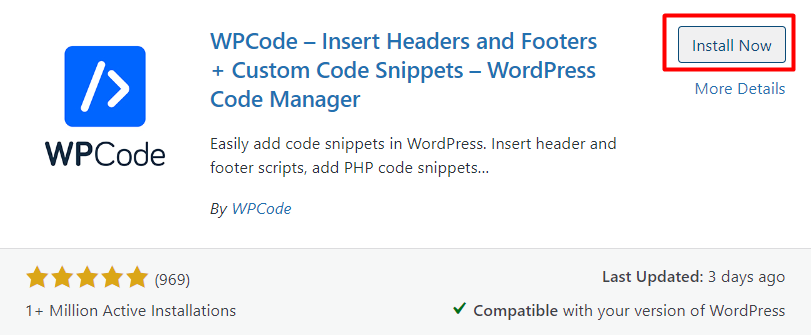
Gehen Sie in der Liste der WordPress-Dashboard-Plugins zu Plugins > Neu hinzufügen. Suchen Sie im WordPress-Plugin-Verzeichnis nach dem WPCode- Plugin. Klicken Sie, um es zu installieren und zu aktivieren. Sie können dieses Plugin in alle leichten WordPress-Themen integrieren, um es schneller zu machen. Webseite.
Wir werden dieses Plugin verwenden, um Code-Snippets in die WordPress-Kerndateien einzufügen, wodurch die Möglichkeit verworfen wird, dass die Website beschädigt wird, wenn etwas schief geht.
Schritt 2:
Bewegen Sie im WordPress-Dashboard den Mauszeiger auf „Code Snippets“ und klicken Sie auf „Snippet hinzufügen“.
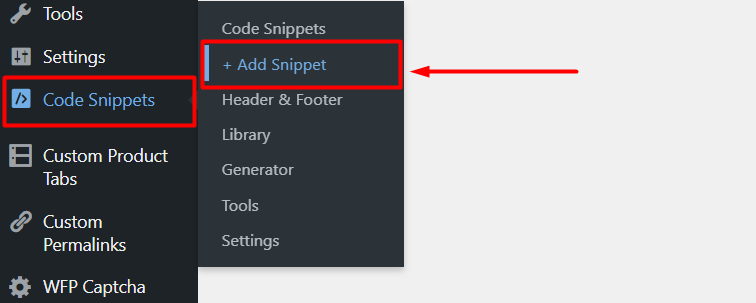
Schritt 3:
Sie werden zur WPCode-Snippet-Bibliothek weitergeleitet. Klicken Sie auf „Hinzufügen Ihres benutzerdefinierten Shortcodes“ , um ein neues Snippet zu erstellen.
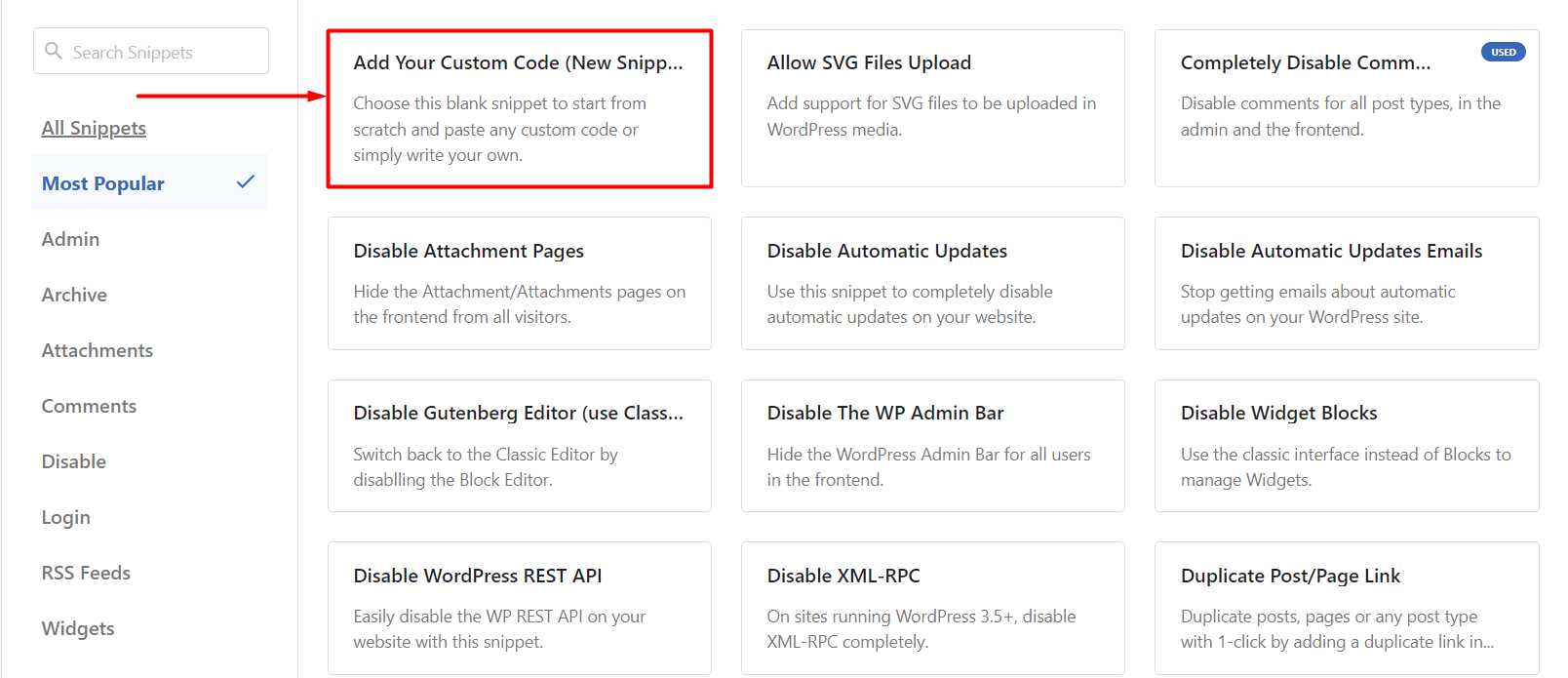
Schritt 4:
Fügen Sie nun den unten angegebenen Code in den Code-Vorschaubereich ein und klicken Sie auf „Änderungen speichern“ , um das benutzerdefinierte Code-Snippet zu speichern. Dieser Prozess ähnelt jedem kostenlosen Elementor WordPress WooCommerce-Theme.
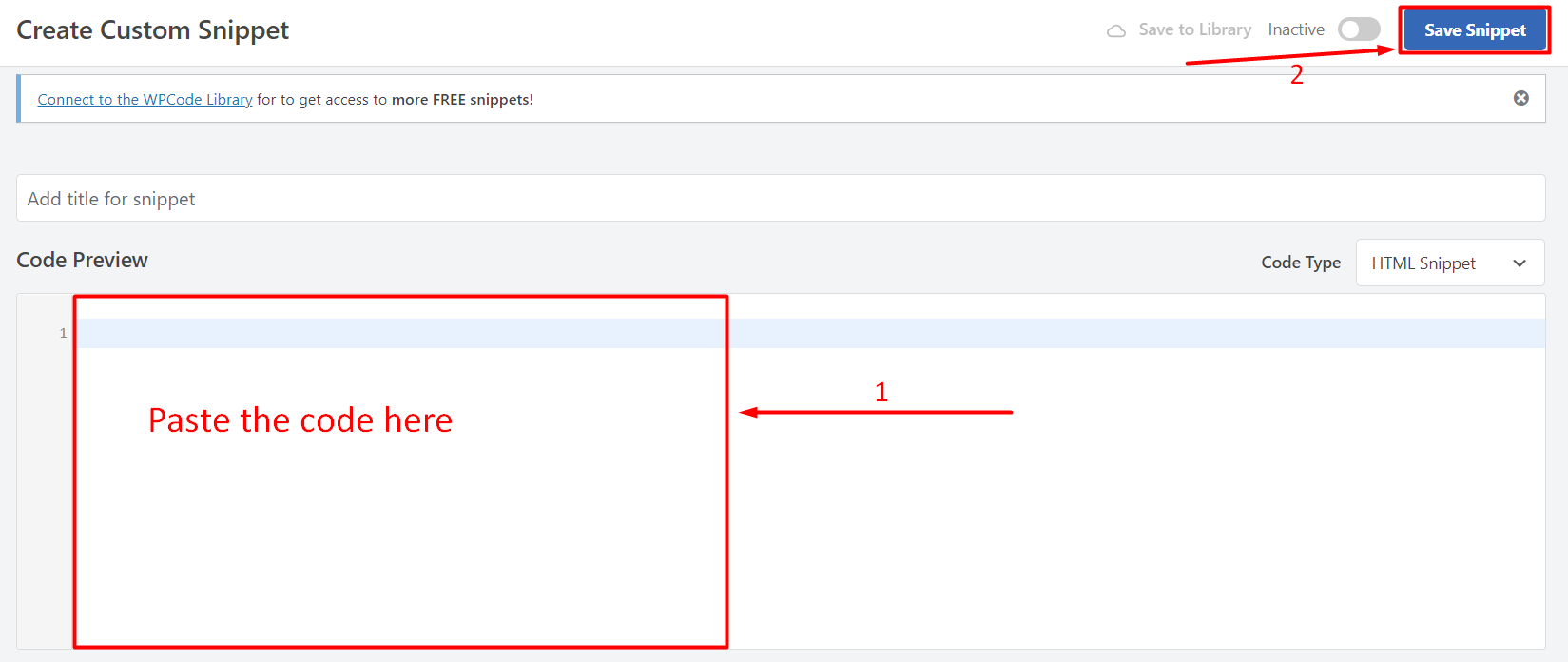
// Benutzerdefinierte Post-Typ-Funktion
Funktion create_posttype() {
register_post_type( 'Filme',
// CPT-Optionen
Reihe (
'labels' => array(
'Name' => __( 'Filme' ),
'singular_name' => __( 'Film' )
),
'öffentlich' => wahr,
'has_archive' => wahr,
'rewrite' => array('slug' => 'movies'),
'show_in_rest' => wahr,
)
);
}
// Wir verbinden unsere Funktion mit dem Theme-Setup
add_action( 'init', 'create_posttype' );Wenn Sie beabsichtigen, einen einfachen benutzerdefinierten WordPress-Beitragstyp zu erstellen, ersetzen Sie einfach die „Filme“ und „Filme“ im Code durch Ihren eigenen Slug und klicken Sie auf „Aktualisieren“.
Es ist möglich, dass Sie noch mehr Optionen für Ihren benutzerdefinierten WordPress-Beitragstyp benötigen. Verwenden Sie in diesem Fall das unten stehende Code-Snippet anstelle des ersten.
Beachten Sie, dass Sie nicht beide hier angegebenen Code-Snippets verwenden können, da sie denselben Beitragstyp enthalten und zu einem Fehler auf Ihrer Website führen. Verwenden Sie einfach eine dieser beiden, die Ihren Bedürfnissen am besten entspricht.
/*
* Erstellen einer Funktion zum Erstellen unseres CPT
*/
Funktion custom_post_type() {
// Legen Sie UI-Labels für den benutzerdefinierten Beitragstyp fest
$labels = array(
'name' => _x( 'Filme', 'Posttyp Allgemeiner Name', 'twentytwentyone' ),
'singular_name' => _x( 'Movie', 'Post Type Singular Name', 'twentytwentyone' ),
'menu_name' => __( 'Filme', 'einundzwanzig' ),
'parent_item_colon' => __( 'Elternfilm', 'twentytwentyone' ),
'all_items' => __( 'Alle Filme', 'twentytwentyone' ),
'view_item' => __( 'Film ansehen', 'twentytwentyone' ),
'add_new_item' => __( 'Neuen Film hinzufügen', 'twentytwentyone' ),
'add_new' => __( 'Neu hinzufügen', 'einundzwanzig' ),
'edit_item' => __( 'Film bearbeiten', 'twentytwentyone' ),
'update_item' => __( 'Film aktualisieren', 'twentytwentyone' ),
'search_items' => __( 'Film suchen', 'twentytwentyone' ),
'not_found' => __( 'Nicht gefunden', 'einundzwanzig' ),
'not_found_in_trash' => __( 'Nicht im Papierkorb gefunden', 'twentytwentyone' ),
);// Legen Sie andere Optionen für den benutzerdefinierten Beitragstyp fest$args = array(
'label' => __( 'movies', 'twentytwentyone' ),
'description' => __( 'Filmnachrichten und Rezensionen', 'twentytwentyone' ),
'labels' => $labels,
// Funktionen, die dieses CPT im Post-Editor unterstützt
'supports' => array( 'title', 'editor', 'excerpt', 'author', 'thumbnail', 'comments', 'revisions', 'custom-fields', ),
// Sie können dieses CPT einer Taxonomie oder benutzerdefinierten Taxonomie zuordnen.
'Taxonomien' => array( 'Genres' ),
/* Eine hierarchische CPT ist wie Seiten und kann haben
* Übergeordnete und untergeordnete Elemente. Ein nicht hierarchisches CPT
* ist wie Beiträge.
*/
'hierarchical' => false,
'öffentlich' => wahr,
'show_ui' => wahr,
'show_in_menu' => wahr,
'show_in_nav_menus' => wahr,
'show_in_admin_bar' => wahr,
'menu_position' => 5,
'can_export' => wahr,
'has_archive' => wahr,
'exclude_from_search' => falsch,
'publicly_queryable' => wahr,
'capability_type' => 'post',
'show_in_rest' => wahr,
);// Registrierung Ihres benutzerdefinierten Beitragstyps
register_post_type( 'Filme', $args );
}
/* Haken Sie sich in die 'init'-Aktion ein, damit die Funktion
* Enthält unsere Posttypregistrierung nicht
* unnötig ausgeführt.
*/add_action( 'init', 'custom_post_type', 0 );Sie werden vielleicht diesen speziellen Codeabschnitt bemerken, in dem wir den hierarchischen Wert auf „False“ setzen. Wenn Sie möchten, dass Ihr benutzerdefinierter Beitragstyp wie „Seite“ statt „Post“ funktioniert, müssen Sie den Wert auf „True“ setzen. '

Wenn Sie mit Ihren erforderlichen Änderungen zufrieden sind, klicken Sie auf „Aktualisieren“ und Ihre benutzerdefinierten Beitragstypen werden entsprechend eingestellt.
Erstellen Sie einen benutzerdefinierten WordPress-Beitragstyp mit dem Plugin
Eine weitere Methode, die wir Ihnen zeigen werden, um einen benutzerdefinierten WordPress-Beitragstyp zu erstellen, erfordert ein Plugin, das alles erledigt, von der Erstellung benutzerdefinierter Beitragstypen über deren Bearbeitung bis hin zur Verwaltung anderer Beitragseinstellungen.
Schritt 1:
Besuchen Sie das WordPress-Dashboard und navigieren Sie zu Plugins>Add New . Suchen Sie im WordPress-Plugin-Verzeichnis nach dem Plugin Custom Post Type UI . Klicken Sie hier, um das Plugin zu installieren und zu aktivieren. Dieses Plugin funktioniert gut mit allen kostenlosen SEO-freundlichen WordPress WooCommerce-Themen.
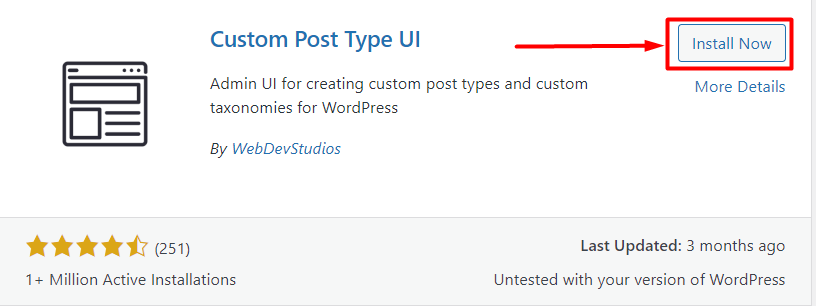
Schritt 2:
Bewegen Sie den Mauszeiger im WordPress-Dashboard auf die CPT-Benutzeroberfläche und klicken Sie auf „Beitragstypen hinzufügen/bearbeiten“.
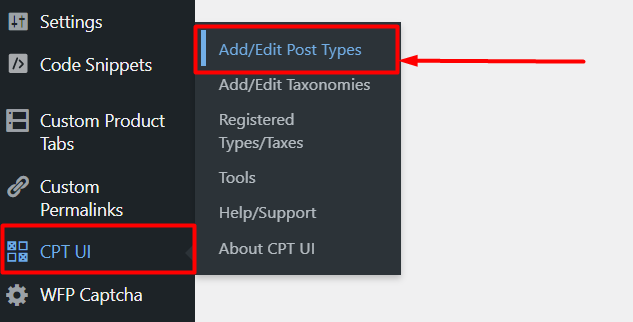
Schritt 3:
Sie werden zur Seite Beitragstypen hinzufügen/bearbeiten weitergeleitet . Der erste Abschnitt, den Sie dort finden, ist für die Grundeinstellungen. Alles, was Sie tun müssen, ist einfach den Namen des benutzerdefinierten Beitragstyps, ein Plural-Label und ein Singular-Label einzugeben. Diese Labels werden verwendet, um Ihre benutzerdefinierten Beitragstypen in bestimmten Bereichen anzuzeigen. Klicken Sie danach auf „Beitragstyp hinzufügen“ und Sie haben Ihren ersten benutzerdefinierten Beitragstyp erstellt!
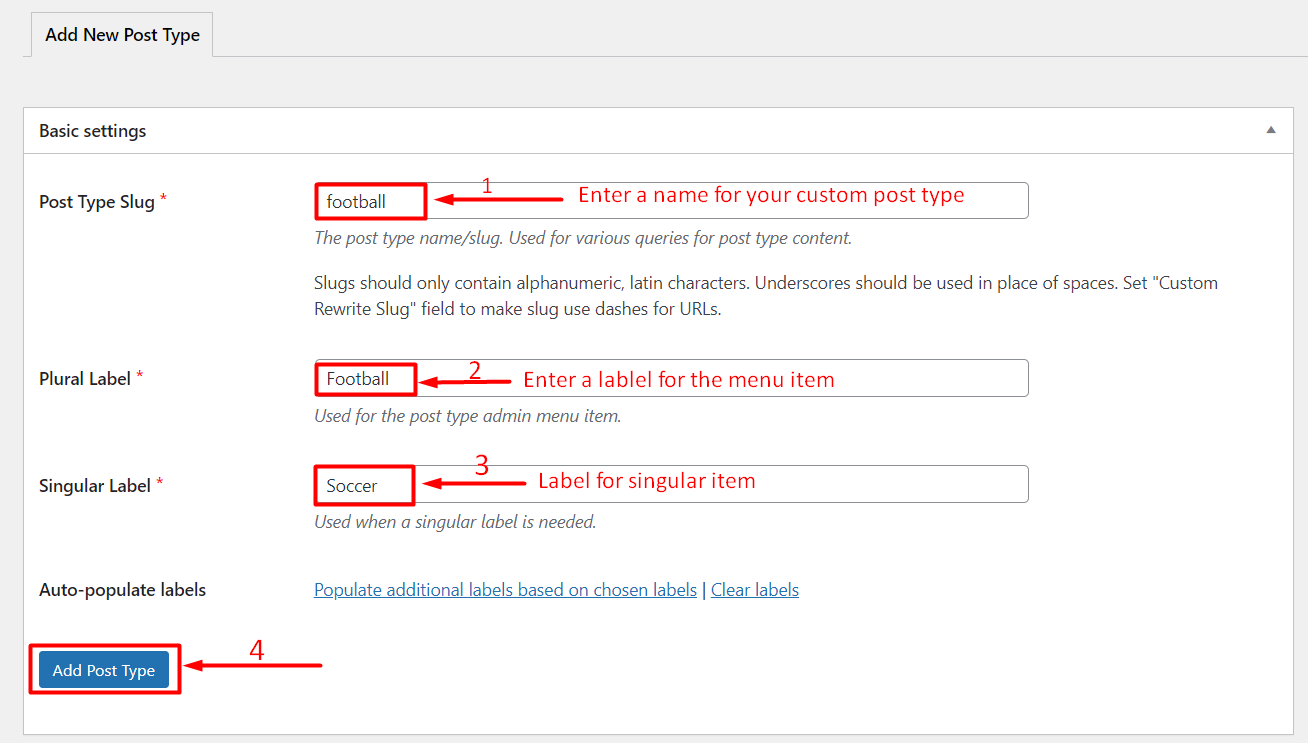
Schritt 4:
Scrollen Sie ein wenig nach unten und sehen Sie sich den Abschnitt mit den zusätzlichen Etiketten an. Hier können Sie viele Dinge wie Beschreibung, Menüname, neues Element, Element anzeigen usw. hinzufügen und anpassen. Diese zusätzlichen Einstellungen sind für Posts mit mehr Vielfalt. Wenn Sie einen einfachen benutzerdefinierten Beitragstyp bevorzugen, reicht der erste Abschnitt für Sie aus.
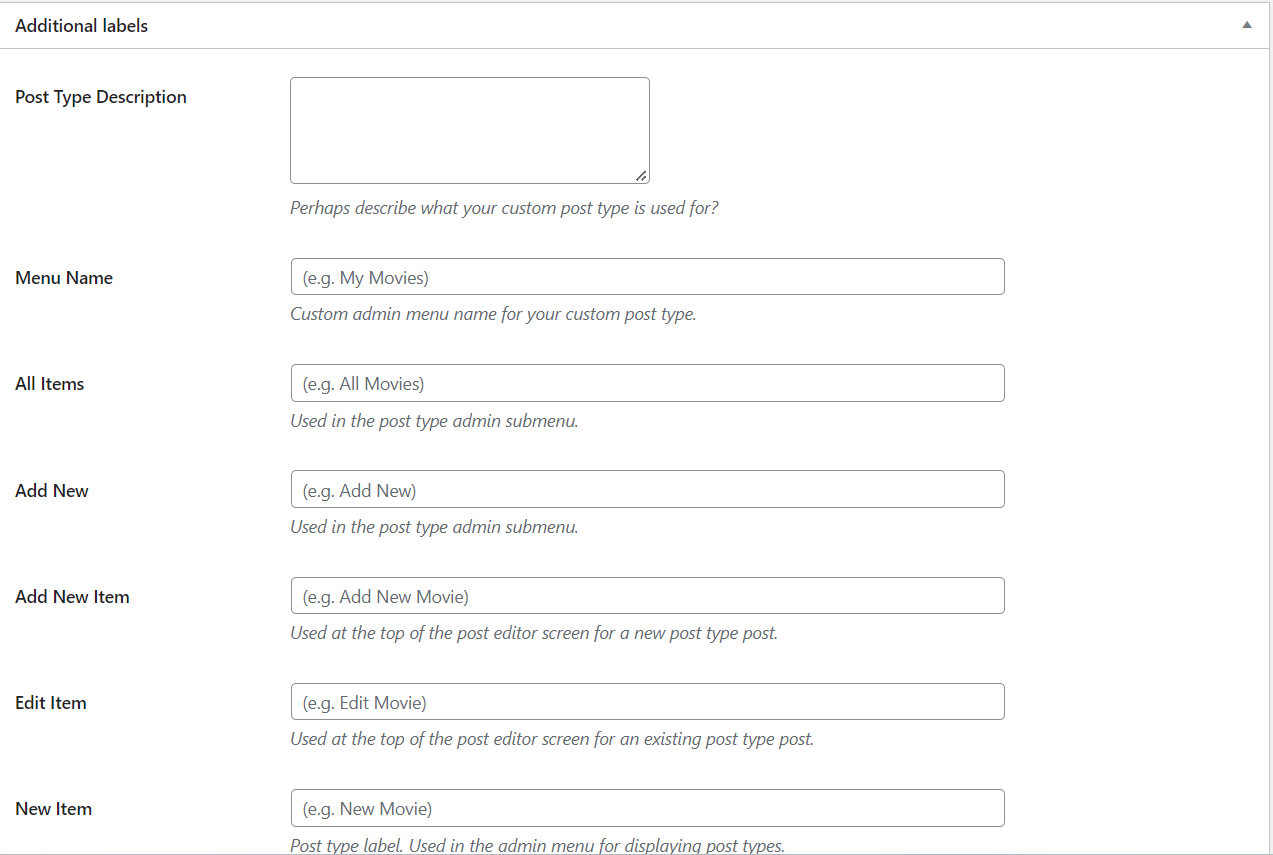
Schritt 5:
Nach dem zusätzlichen Etikettenabschnitt kommt der Abschnitt Einstellungen. Hier haben Sie alle Funktionen, die Sie benötigen, um Ihren benutzerdefinierten WordPress-Beitragstyp zu steuern. Sie können diese Funktionen einfach entsprechend Ihren Anforderungen auf True oder False setzen.
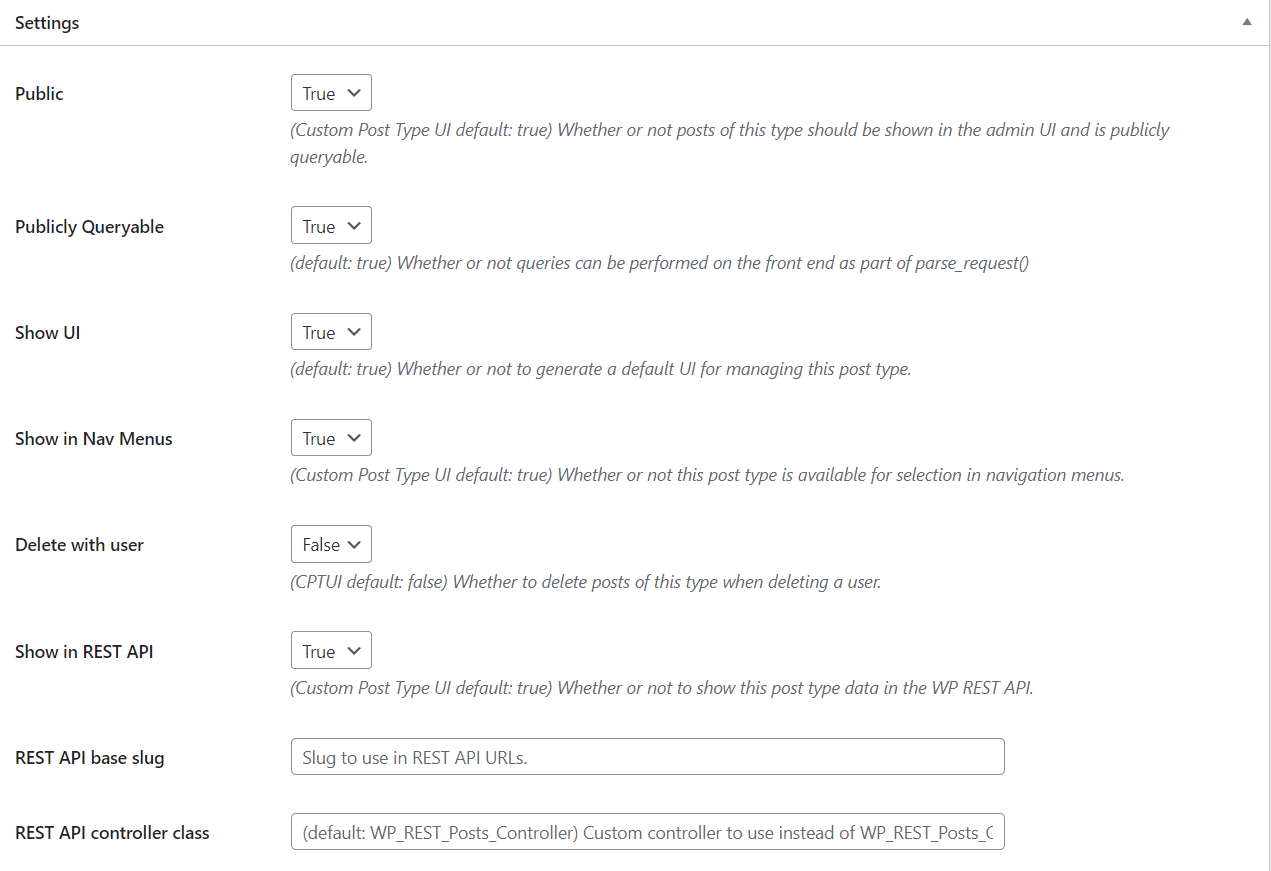
Schritt 6:
Der nächste ist der Abschnitt Supports, in dem Sie rechts Unterstützung für verschiedene verfügbare Funktionen hinzufügen können. Wählen Sie die Variablen, die Ihren Anforderungen am besten entsprechen. Sie können einfach auf "Keine" klicken, wenn Sie die Unterstützung für Ihren benutzerdefinierten Beitragstyp vollständig ausschließen möchten.
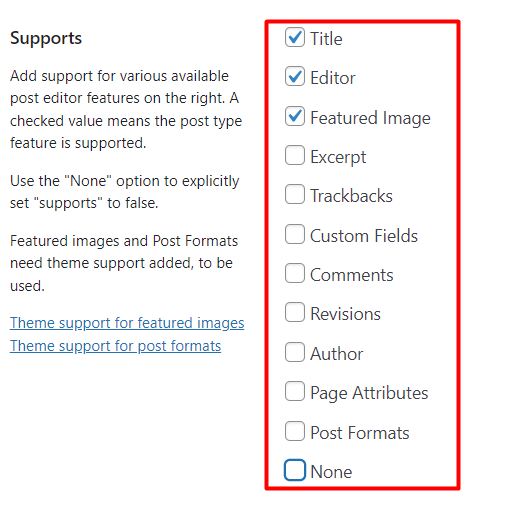
Schritt 7:
Der letzte Abschnitt dient dem Hinzufügen von Taxonomien zu Ihren benutzerdefinierten Beitragstypen. Sie können verschiedene Taxonomien Ihrer Wahl wie Kategorien, Tags, Produkt-Tags, Portfolio-Tags usw. hinzufügen. Nachdem Sie alle erforderlichen Anpassungen vorgenommen haben, klicken Sie auf „Beitragstypen hinzufügen“, um den Vorgang abzuschließen.
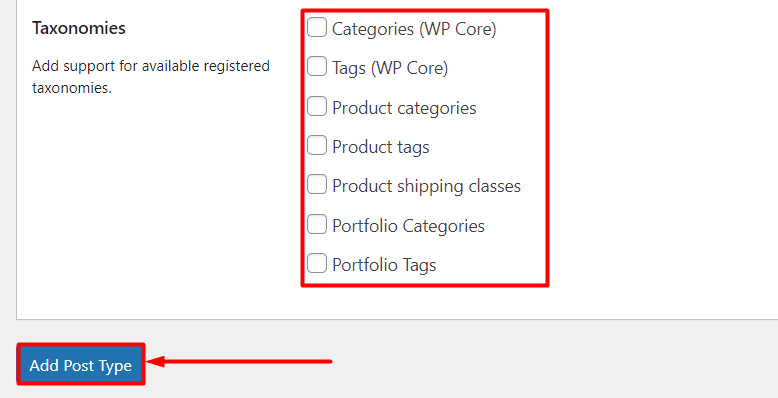
Anzeigen von benutzerdefinierten WordPress-Beitragstypen auf Ihrer Website
WordPress CMS ist mit integrierten Funktionen integriert, um benutzerdefinierte Beitragstypen auf Ihrer Website anzuzeigen. Nachdem Sie einige benutzerdefinierte Beitragstypen hinzugefügt haben, ist es an der Zeit, sie auf Ihrer WordPress-Website zu präsentieren.
Schritt 1:
Besuchen Sie das WordPress-Dashboard. Gehen Sie zu Darstellung > Menüs .
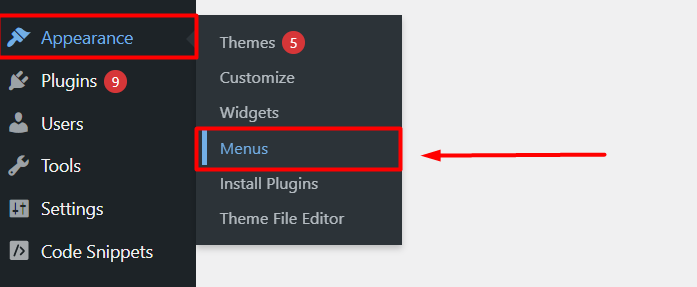
Schritt 2:
Wenn Sie einen SEO-freundlichen Permalink verwenden, fügen Sie einfach den Namen Ihres benutzerdefinierten Beitrags am Ende der URL hinzu. Das ist der Link zu Ihrem benutzerdefinierten Beitragstyp.
Wenn der Name Ihres benutzerdefinierten Beitragstyps beispielsweise „Themen“ lautet, lautet der Link Ihres benutzerdefinierten Beitragstyps https://example.com/themes .
Wenn der Permalink nicht SEO-freundlich ist, lautet der Link https://example.com/post_type=themes . Klicken Sie danach auf „Zum Menü hinzufügen“ und der benutzerdefinierte Beitragstyp wird Ihrem Navigationsmenü hinzugefügt und Sie erhalten einen SEO-freundlichen Permalink
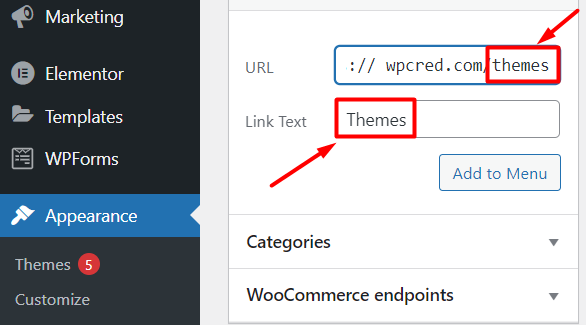
Fazit
In diesem Artikel haben wir zwei effiziente Möglichkeiten zum Erstellen benutzerdefinierter WordPress-Beitragstypen für Ihre Website besprochen. Beide Methoden sind sicher und flexibel für Anfänger, um so viele benutzerdefinierte Beitragstypen zu erstellen, wie sie benötigen, und sie effizient zu nutzen. Das Erstellen von benutzerdefinierten WordPress-Beitragstypen ermöglicht es Ihnen, Ihre Inhalte richtig zu organisieren und zu präsentieren, und erleichtert es den Benutzern, die Inhalte beim Surfen im Auge zu behalten.
Dieser Artikel wird Ihnen dabei helfen, Ihre Website organisierter und auffälliger für Ihr Publikum zu gestalten. Fühlen Sie sich frei, unseren Artikel über den Themenvergleich zwischen Avada und Flatsome durchzulesen, um einen Einblick in die leistungsstärksten WordPress WooCommerce-Themen zu erhalten.
